如何使用SmartArt快速制作组织结构图?
1、打开2016Office表格,选择“插入”标签下的SmartArt功能,选择“层次结构”,选择一种结构图形式。如图2所示。使用SmartArt快速制作组织结构图。“确定”后,即可插入如图3所示的简易结构图。用户还可以根据自己的需要进行颜色和样式的更改。如图4所示。输入相应的文字。
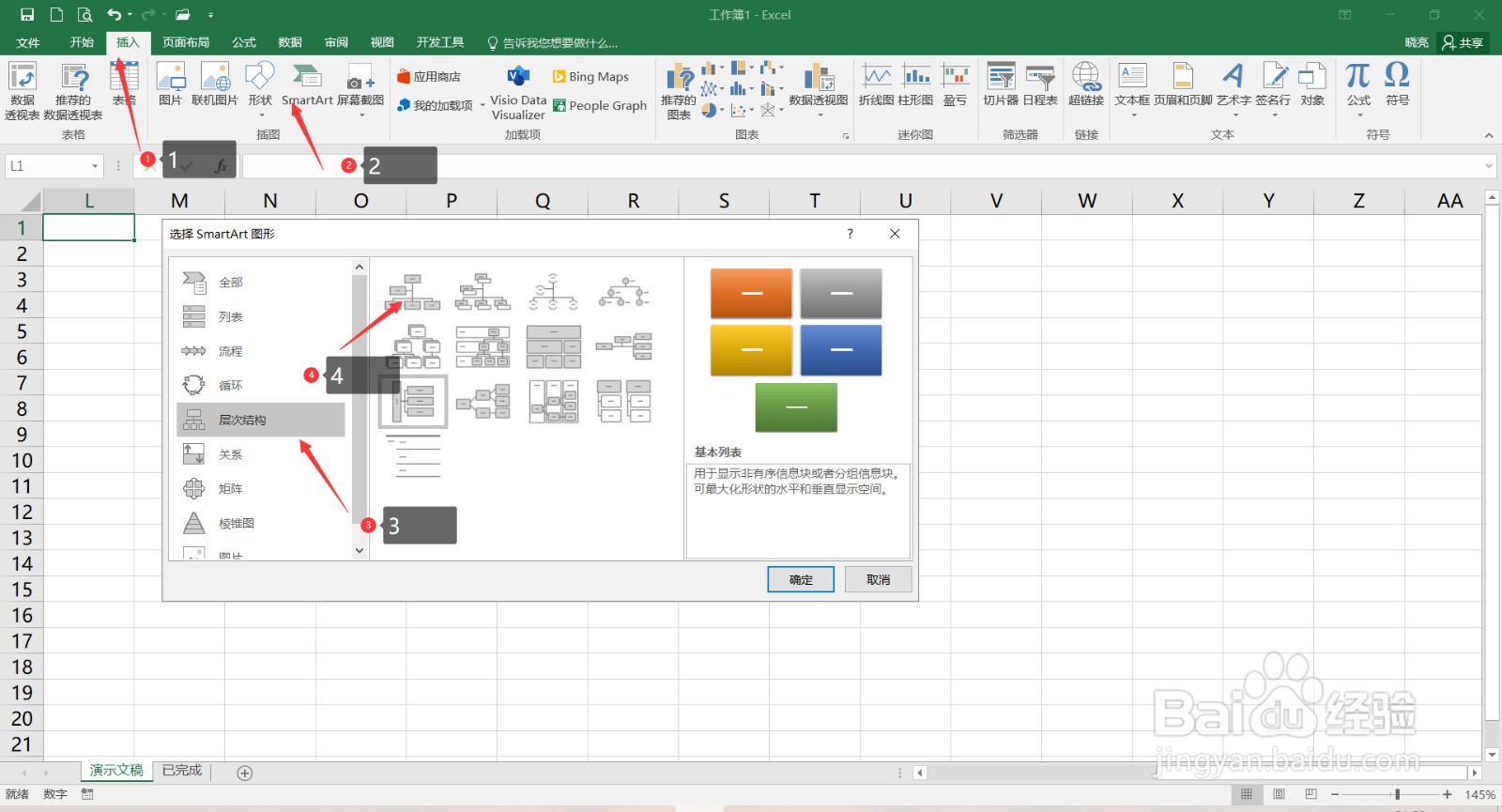
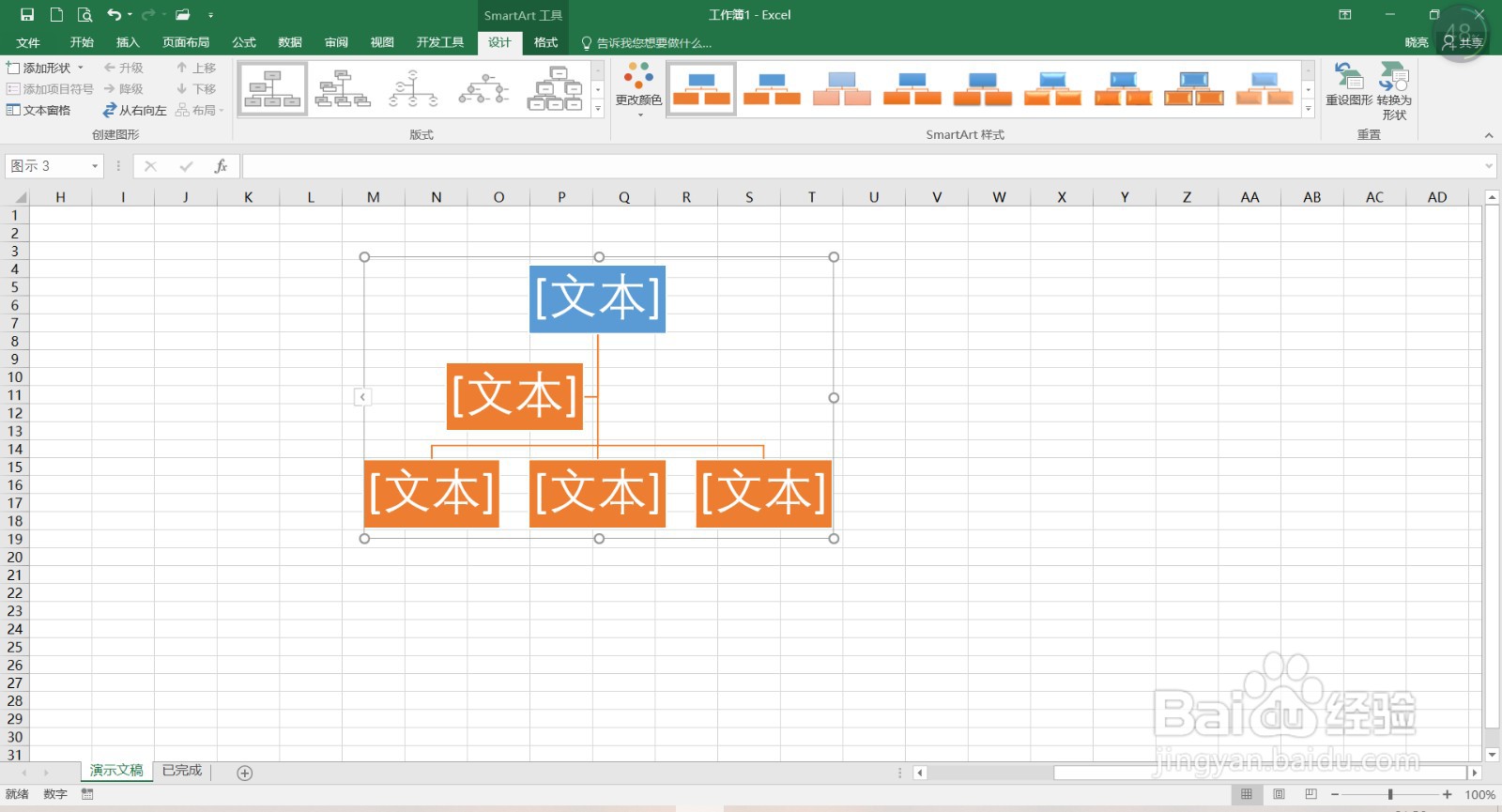
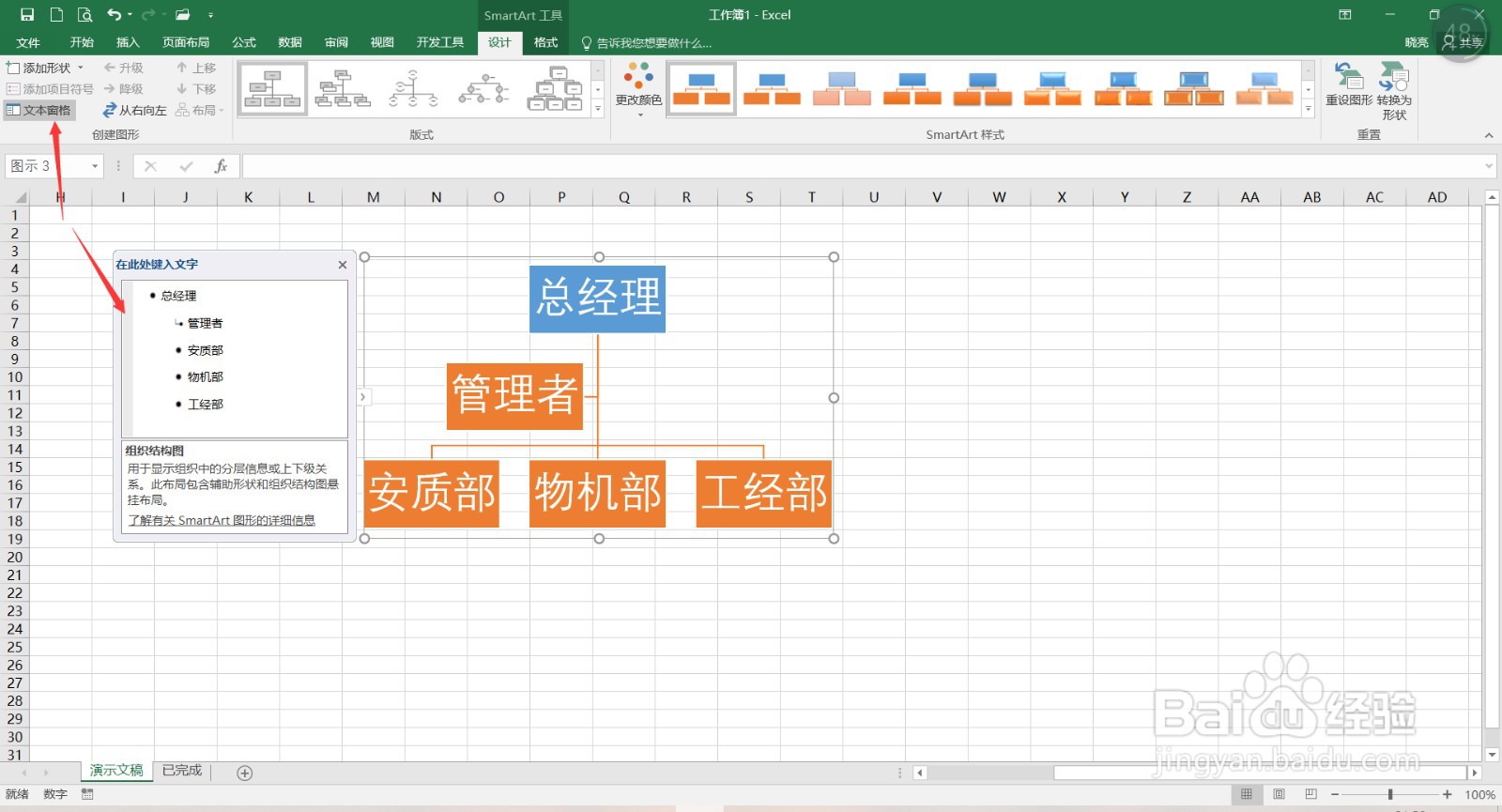
2、添加同级别分支。
这里需要特别注意的是“管理者代表/管理者”,因为这个职务于各大部门之上且位于总经理以下,属于一个“助手”类的职务。如果默认的结构图没有出现其分支,可以通过选中“总经理”->“添加助理”的方式添加相应的分支。
因为总经理以下有7个部门,现有的3个部门不够用,所以可以选中其中一个部门,按照右键->“添加形状”->“在后面添加形状”(或前面)的方式添加部门。如图5、6、7所示。
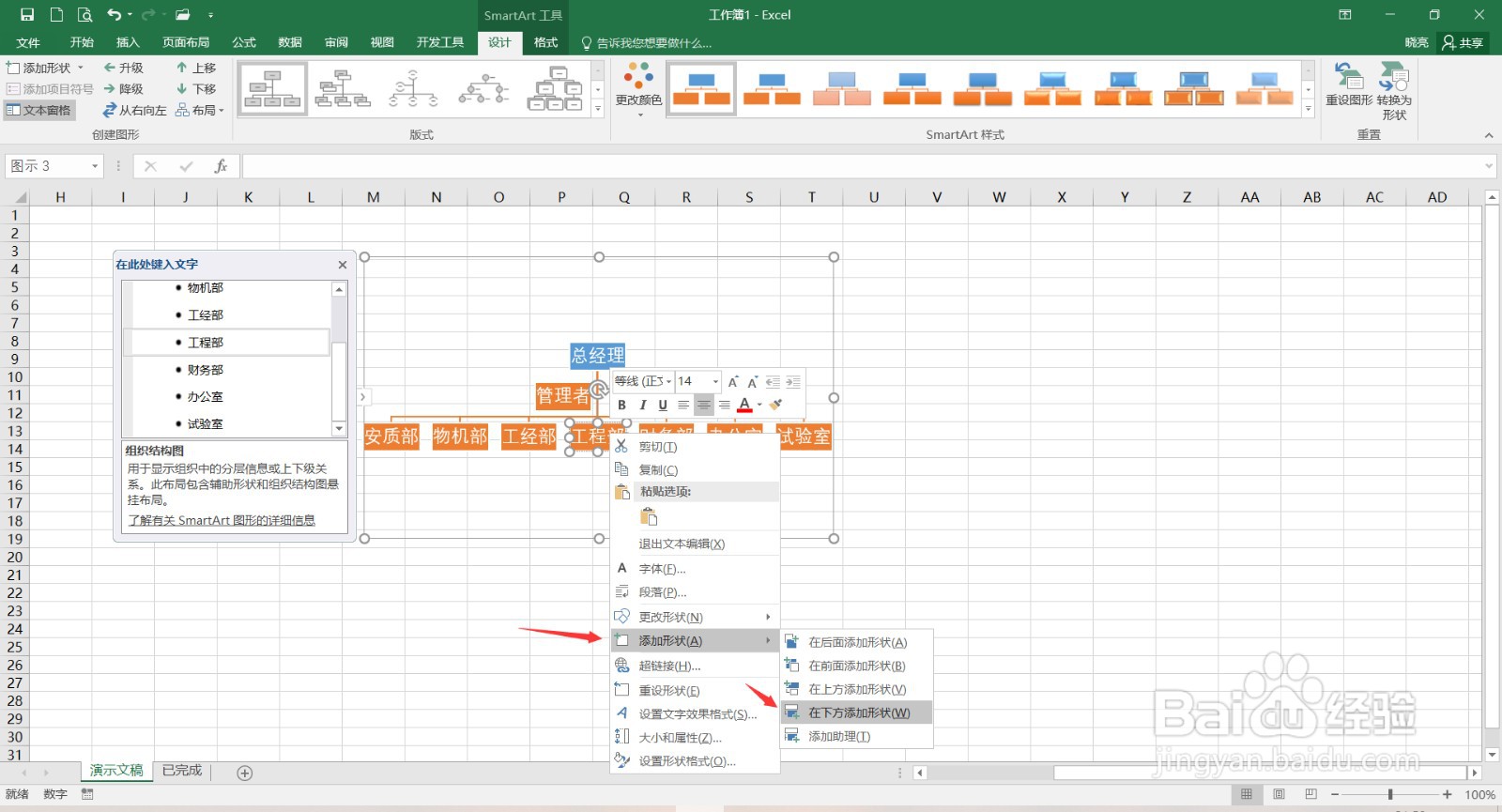

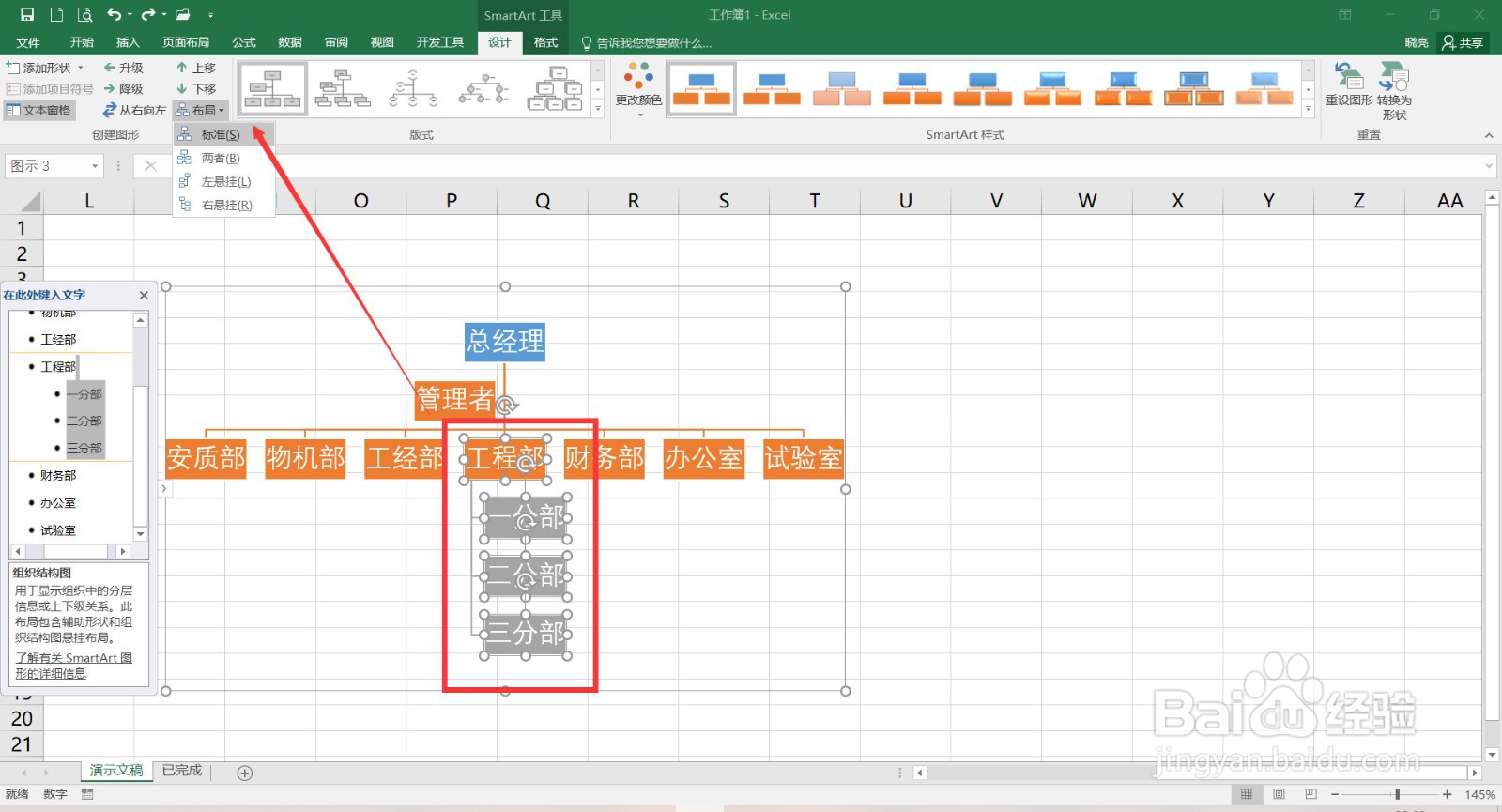
3、添加低级别分支。
因为需要添加下一级分支的是“生产部”,所以选中“生产部”,右键->”添加形状”->“在下方添加形状”(重复3次),即可添加“车间”的分支。如图8所示。
填充相应的文字后,为了使“车间”的布局和图1一致,可以同时选中“生产部”和三个车间,切换“布局”为标准即可,如图9所示。
通过这个设定,即可得到图1所示的组织结构图。
如果需要改变组织结构图样式,还可以在“设计”标签中重新选择喜欢的布局,如图9所示。
至此,组织结构图绘制完成
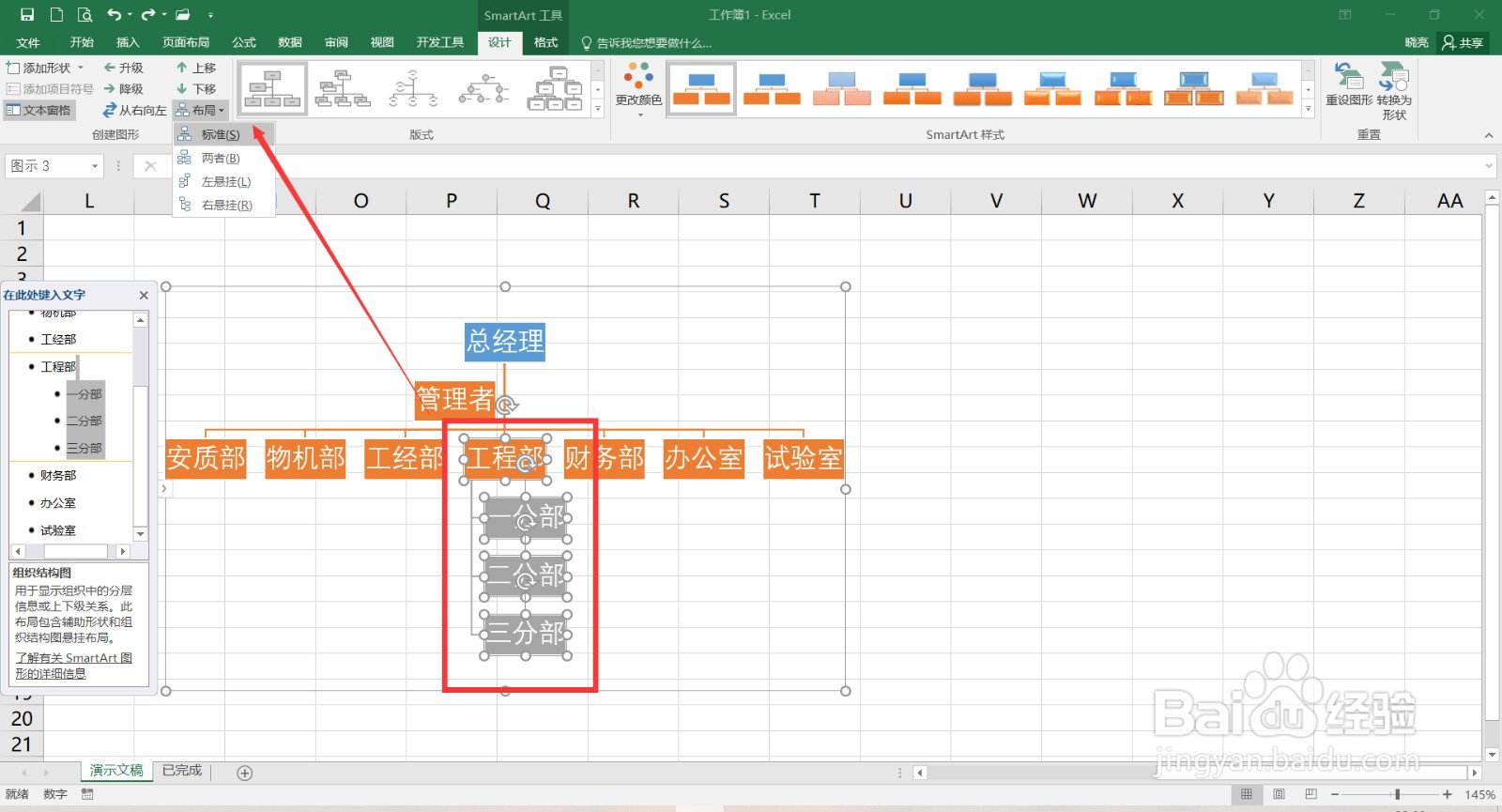
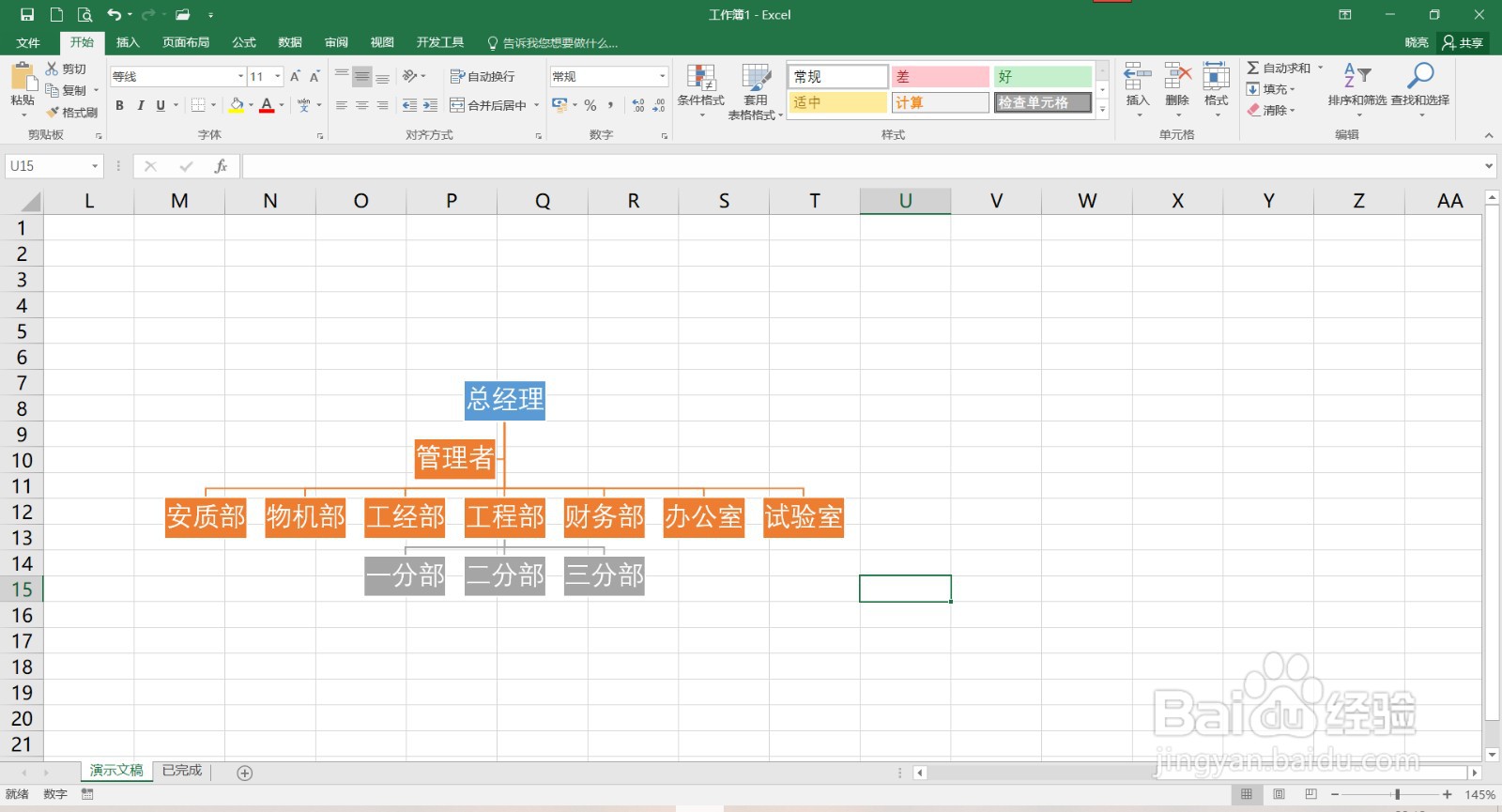
声明:本网站引用、摘录或转载内容仅供网站访问者交流或参考,不代表本站立场,如存在版权或非法内容,请联系站长删除,联系邮箱:site.kefu@qq.com。
阅读量:192
阅读量:120
阅读量:47
阅读量:21
阅读量:86